Comment supprimer j'ai oublié mon broche de l'écran de connexion dans Windows 10
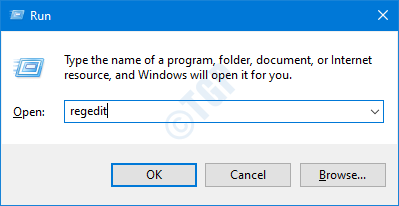
- 1231
- 208
- Rayan Lefebvre
Windows 10 offre diverses options pour se connecter au système. On peut se connecter à l'aide d'un mot de passe, PIN ou empreinte digitale du compte Microsoft. Si vous utilisez une broche pour vous connecter au système. Vous pouvez voir le lien «J'ai oublié mon épingle» juste en dessous de la zone de texte où vous entrez votre broche dans l'écran de connexion. Avec ce lien, vous pouvez réinitialiser la broche et vous connecter au système. Pour une raison quelconque, si vous prévoyez de désactiver cette option, vous pouvez faire si facilement.
Dans cet article, discutons en détail comment supprimer le lien J'ai oublié mon épingle de l'écran de connexion à l'aide de l'éditeur de registre
Étapes à suivre:
Étape 1: Ouvrez la fenêtre d'exécution en appuyant sur les boutons Windows + R de votre clavier simultanément
Étape 2: Type regedit et presser D'ACCORD
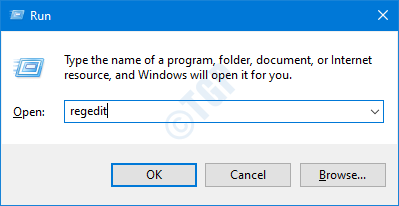
NOTE: L'édition du registre peut avoir un effet négatif sur le système même avec la moindre erreur. Il est conseillé de prendre la sauvegarde du registre avant de continuer. Pour prendre une sauvegarde, dans l'éditeur de registre-> Allez à Fichier -> Exporter -> Enregistrer votre fichier de sauvegarde.
Étape 3: Dans la fenêtre de l'éditeur, accédez à l'emplacement suivant,
Hhkey_local_machine \ logiciel \ Microsoft \ windows \ currentversion \ authentication \ logonui \ ngcpin
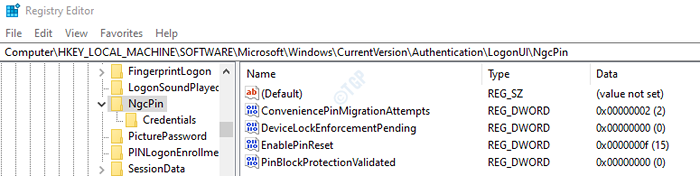
Étape 3: Du côté gauche, double-cliquez sur le Activer la réception DWORD afin de le modifier.
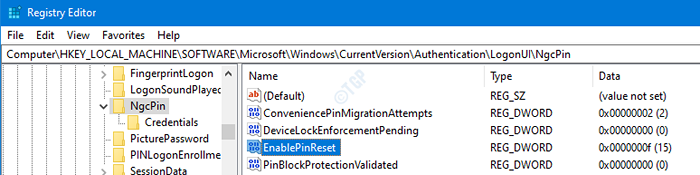
Étape 4: Dans la fenêtre Edit DWORD, afin de désactiver le lien «J'ai oublié mon épingle», définissez la valeur sur 0 et frapper Entrer

Étape 5: Dans la fenêtre Edit DWORD, afin d'activer le lien «J'ai oublié mon épingle»,
- Assurez-vous que la base est Hexadécimal
- Définir la valeur sur F
- appuyer sur OK
Alternativement, lorsque la base est décimale, la valeur doit être définie comme 15.
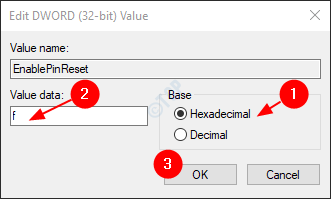
Étape 6: Fermez l'éditeur de registre. Vérifiez si les modifications requises ont pris effet. Sinon, envisagez de redémarrer votre système et de vérifier.
C'est tout le monde.
Merci pour la lecture. Nous espérons que cet article a été utile. Veuillez commenter et dire que cette astuce a fonctionné pour vous.
- « Comment corriger Microsoft Edge arrêté l'incitation à enregistrer le problème des mots de passe du site Web
- Qu'est-ce que le calendrier de maintenance automatique ? Comment démarrer ou le changer dans Windows 10/11 »

